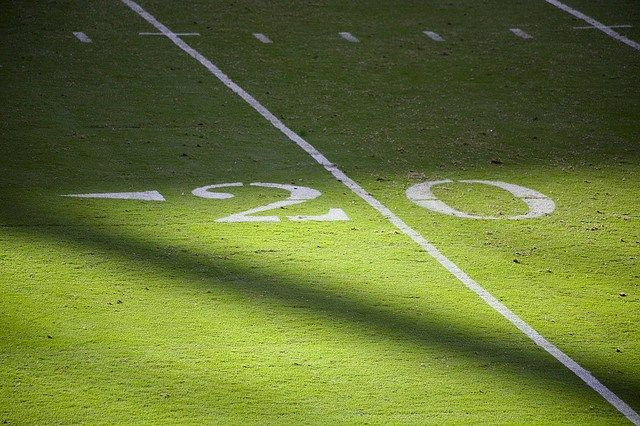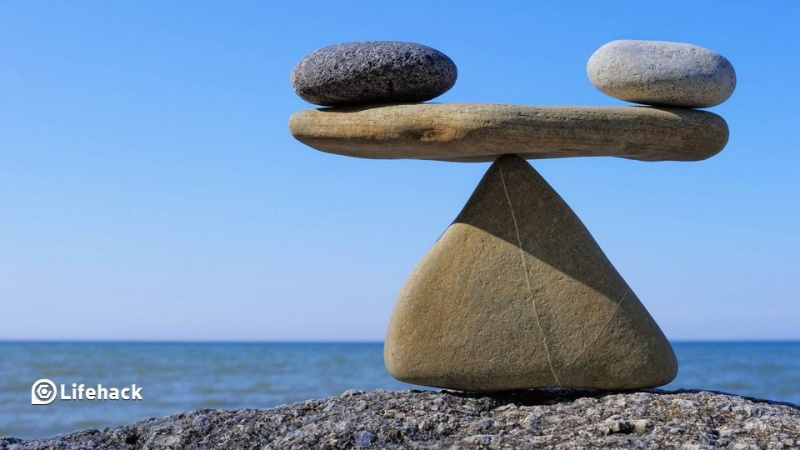Spotify-tip og tricks, du ved sandsynligvis aldrig, hvis du ikke læser dette
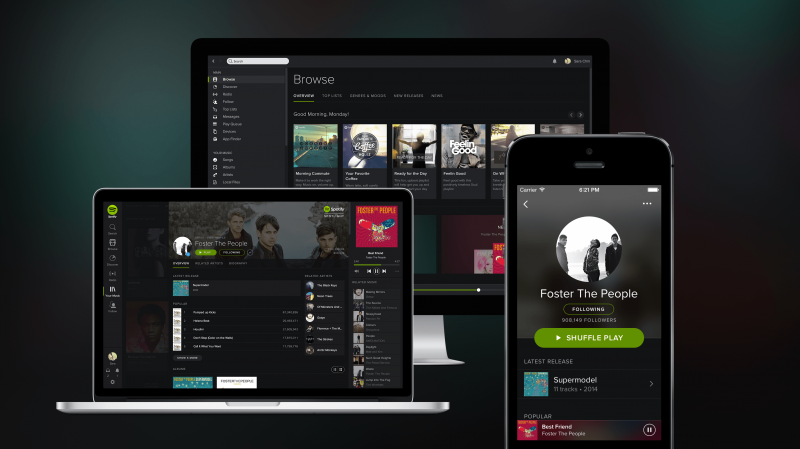
Spotify er blevet en af de største streamingtjenester i verden med mere end 40 millioner aktive brugere. Hver dag tilføjes ca. 20.000 sange til et allerede gigantisk katalog med 20 millioner sange. Det er uden tvivl den bedste måde at lytte til musik lige nu. Brug disse Spotify-tip og tricks til at gøre din oplevelse endnu bedre.
1. Organiser dine spillelister i mapper

Hvis du har brugt Spotify i et stykke tid, er det sandsynligt, at du har samlet et stort virvar af afspilningslister i dit sidebjælke. Mapper kan hjælpe dig med at sortere dine sange og holde din musik pænser ud. Det faktum, at mapper giver dig mulighed for at lytte til alle afspilningslisterne i den, gør dem endnu mere en must-use-funktion.
For at oprette en mappe skal du gå til Filer> Ny afspilningslistemappe eller bruge tastaturgenvejen Control + Shift + N (Command + Shift + N på en Mac).
2. Opret en tom playliste kaldet - for at oprette en skillevæg

Har du nogensinde fundet dig selv ved at sive igennem masser af playlister og ønske, at de kunne adskilles? Løsningen er enkel. Lav bare en ny, tom playliste, der hedder - og Spotify opretter en skillevæg. Dette tip er en fantastisk måde at holde dit playlisteområde ryddeligt og let at navigere på.
3. Brug Spotifys audio visualizer

Dette lille påskeæg tilføjer et visuelt element, der ændrer sig og udvikler sig, mens du lytter til musik. Indtast blot spotify: app: visualizer i søgefeltet, der skal bringes til appen. Du kan vælge forskellige generatorer i den øverste bjælke på siden. Min favorit er Globe Normals, men de er bestemt alle værd at tjekke ud.
4. Følg dine yndlings kunstnere

Spotify har en smidig følgefunktion tilgængelig for hver kunstner i deres katalog. Når du følger en kunstner, sender Spotify automatisk beskeder, når bandet udgiver nye numre eller album. Hvis kunstneren bruger Spotify, kan du se, hvad de lytter til, i sidepanelet til højre, når du følger dem.
5. Del let musik med træk og slip
Annoncering

Hvis du nogensinde vil dele en sang i en e-mail eller IM, skal du blot trække og slippe sangen i tekstområdet. Spotify vil gøre alt sammenkædning og indtastning for dig.
6. Brug Spotify-apps

Spotify introducerede apps til deres desktopapplikationer i december 2011. Siden da har masser af apps fundet deres plads på platformen. Mange af dem er faktisk ret seje. Du kan bruge last.fm til at finde lignende kunstnere, Pitchfork for at få albumanmeldelser, Tunewiki til sangtekster og mere. Gå over til App Finder for at tjekke nogle af dem.
7. Søg bedre med modifikatorer

Meget på samme måde som Google , Spotify har søgemodifikatorer, der hjælper dig med at finde musik hurtigere. Her er nogle af de bedste modifikatorer:
kunstner: [kunstnernavn]
album: [albumnavn]
title:[titlename]
år: [år]
Du kan også ekskludere resultater med ovenstående modifikatorer ved at skrive IKKE før det, du vil ekskludere. For eksempel, IKKE år: 1970-2000 ville ekskludere alle sange, der blev udgivet i årene 1970-2000.
8. Fjern markeringen for Skjul spor, der ikke kan afspilles
Annoncering

Hvis du ikke markerer dette, kan du se musik, der ikke er tilgængelig til streaming i dit land. At se de ikke-afspilbare spor kan dog hjælpe dig med at finde nye sange af kunstnere, der muligvis er tilgængelige andre steder online.
Du kan finde denne mulighed i menuen Indstillinger. For at komme til det på en pc skal du gå til Rediger> Indstillinger eller bruge tastaturgenvejen Ctrl + P. På Mac finder du den i Spotify> Indstillinger eller tastaturgenvejen Command +,.
9. Aktivér streaming i høj kvalitet (kun premium)

Dette forbedrer kvaliteten af dine streams fra 160 kbps hele vejen til en respektabel 320 kbps. Det er en fantastisk måde at få mest muligt ud af din musik.
Du kan finde denne mulighed i menuen Indstillinger. For at komme til det på en pc skal du gå til Rediger> Indstillinger eller bruge tastaturgenvejen Ctrl + P. På Mac finder du den i Spotify> Indstillinger eller tastaturgenvejen Command +,.
10. Benyt dig af Spotifys Browse App

Vælg Gennemse fra sidebjælken i Spotify. Derfra kan du tjekke nye udgivelser, holde øje med musiknyheder og endda finde seje spillelister til dit humør.
11. Importer din egen lokale musik

Sikker på, Spotify har mere end 20 millioner sange i deres katalog, men der mangler stadig et par spor. Du kan importere din egen lokale musik fra sektionen Lokale filer i menuen Indstillinger. For at komme til det på en pc skal du gå til Rediger> Indstillinger eller bruge tastaturgenvejen Ctrl + P. På Mac finder du den i Spotify> Indstillinger eller tastaturgenvejen Command +,. Tryk på Tilføj kilde for at tilføje eventuelle mapper, der har den musik, du leder efter.
12. Stop med at dele dine sange ved at lytte i privat tilstand

Alle har et par skyldige fornøjelsessange, som de ikke ønsker, at nogen skal vide, at de rent faktisk lytter til. Gå til dit navn i øverste højre hjørne og klik på det. Derfra skal du klikke på Privat session. Dette skjuler musikken, du lytter til, fra dine tilhængere, indtil en lang periode med inaktivitet. Bare rolig, Spotify advarer dig, når det slukker for privat session.Annoncering
13. Skift fortrolighedsindstillinger permanent

Hvis privat session ikke er nok, kan du ændre dine privatlivsindstillinger permanent i menuen Indstillinger. For at komme til det på en pc skal du gå til Rediger> Indstillinger eller bruge tastaturgenvejen Ctrl + P. På Mac finder du den i Spotify> Indstillinger eller tastaturgenvejen Command +,.
Vælg dine ønskede privatlivsindstillinger i området Aktivitetsdeling.
14. Opret radiostationer til dine yndlingssange

Har du en sang, som du ikke kan tage gentagelse af? Hvis du højreklikker på sangen og vælger Start radio, genererer Spotify en station komplet med musik, der ligner sangen. Dette er en fantastisk måde at opdage fantastisk ny musik, du vil elske.
Du kan også starte radiostationer for kunstnere og endda spillelister!
15. Brug samarbejdsplaylister

Samarbejdsplaylister er en af de største funktioner i Spotify. Højreklik blot på en playliste, og vælg Collaborative Playlist. Nu kan enhver, du deler din playliste med, kunne tilføje og fjerne sange. Dette er en fantastisk måde at lære dine venners musiksmag at kende eller kildesangideer til en kommende fest eller begivenhed!
16. Scrobble til Last.fm

Elskestatistikker? Last.fm sporer den musik, du lytter til på Spotify, og giver dig information om dine bedste kunstnere, sange og meget mere. Det bruger også disse oplysninger til at anbefale seje nye bands og album til dig.
Du kan aktivere scrobbling i menuen Indstillinger. For at komme til det på en pc skal du gå til Rediger> Indstillinger eller bruge tastaturgenvejen Ctrl + P. På Mac finder du den i Spotify> Indstillinger eller tastaturgenvejen Command +,.Annoncering
Derefter skal du blot skrive dine Last.fm-legitimationsoplysninger i Spotify. Hvis du har brug for en, skal du tilmelde dig en konto til Last.fm her .
17. Del en sang fra et bestemt tidspunkt

Har du nogensinde ønsket at dele en bestemt del af en sang med nogen? Indtast bare # 0:00 efter Spotify URI, og udskift 0:00 med det tidspunkt, hvor sangen skal starte kl. For eksempel: spotify: track: 6vSq5q5DCs1IvwKIq53hj2 # 0: 55. Indsæt det bare i søgefeltet i din Spotify-app!
18. Tjek din afspilningshistorik

Dette kan være en praktisk funktion, hvis du lytter til et album eller en afspilningsliste og vil gå tilbage til en sang. Naviger til din afspilningskø i sidepanelet, og klik på Historik øverst på siden. Dette viser dig din lyttehistorik i lang tid.
19. Se dine bedste numre, kunstnere og album

Gå over til Toplister i sidepanelet, og vælg for mig i rullemenuen til højre. I den anden rullemenu kan du vælge mellem spor, kunstnere og album for at se dine mest lyttede til emner i den kategori.
20. Brug tastaturgenveje til at komme hurtigere rundt
Spotify leveres med en masse tastaturgenveje for at gøre dit liv lettere. Her er nogle af mine favoritter:
Ctrl-højre for at gå til næste spor.
Ctrl-Alt-Enter for at gå til kunstneren i den valgte række.
Ctrl-L for at begynde at skrive i søgefeltet.Annoncering
For mere tjek Spotifys hjælpeside .
Spotify er en stærk musik, der lytter til applikation. Brug disse tip til at få mest muligt ud af det!